Jak změním Wi-Fi kanál v případě rušení mé Wi-Fi sítě?
Máte potíže s nestabilním připojením k internetu přes Wi-Fi, i když přijímáte silný Wi-Fi signál? Příčinou může být rušení vaší Wi-Fi sítě jinými sítěmi v okolí. Pomoct vám v takovém případě může změna aktuálního Wi-Fi kanálu.
Jak poznám, že je má Wi-Fi síť rušena a měl bych změnit její nastavení?
Zkuste se k internetu připojit přes kabel.
Pokud můžete, propojte svůj router a notebook pomocí síťového kabelu a znovu vyzkoušejte kvalitu připojení k internetu. Pokud vám internet při připojení přes síťový kabel funguje v pořádku, je příčina potíží v bezdrátovém připojení přes Wi-Fi.
Použijte program pro analýzu okolních Wi-Fi sítí.
Doporučujeme například program Wi-Fi Analyzer, který je dostupný pro telefony s Androidem a počítače s Windows. Program vám kromě jiného ukáže, na jakých kanálech vysílají Wi-Fi sítě ve vašem okolí a pomůže vám vybrat optimální (volný) kanál pro vaši síť. Víc se dozvíte ve videu nebo v rozbalovátku níže. Pro systém iOS nejsou aplikace s ohledem na systémová omezení dostupné.
Jak v aplikaci Wi-Fi Analyzér poznám, jestli je má Wi-Fi síť správně nastavená?
Správně nastavená Wi-Fi síť by v nejlepším možném případě měla mít zvolený Wi-Fi kanál takto:
- Na stejném Wi-Fi kanále by neměla vysílat žádná jiná okolní síť.
- Má Wi-Fi síť by se měla co nejméně překrývat s okolními sítěmi, zejména, pokud mají silný signál. Tento bod je obtížnější splnit ve velkých bytových domech, pokud však máte tu možnost, snažte se ho co nejvíce dodržet.
V aplikaci Wi-Fi Analyzér uvidíte graf, ve kterém jsou všechny viditelné Wi-Fi sítě, které váš telefon nebo jiné zařízení dokáže zachytit. Níže vidíte příklad, jak může obrazovka vypadat a co které hodnoty znamenají:
Číslo 1 - Zde vidíte Wi-Fi síť s nejsilnějším signálem, protože její parabola ("červený kopeček") je nejvyšší. Velmi často jde o vaši síť, pokud jste blízko svého modemu či routeru. Tato síť je vysílaná na kanálu číslo 1 - její vrchol je v místě, kde je na vodorovné ose označení kanálu číslo 1. Zároveň vidíme, že na kanálu 1 už žádná jiná Wi-Fi síť nevysílá a dokonce sem nezasahuje ani žádná okolní síť. Nastavení Wi-Fi kanálu pro tuto síť je proto ideální.
Číslo 2 - Jedná se o druhou nejsilnější Wi-Fi síť v místě, kde jsme měření prováděli. Tato síť je vysílaná na kanálu číslo 5 a na stejném Wi-Fi kanálu žádná jiná síť nevysílá.
Číslo 3 - Označuje vodorovnou osu, na které najdete čísla kanálů. Obecně platí, že Wi-Fi síť je vysílaná na jednom konkrétním Wi-Fi kanále a zároveň má rovnoměrný přesah do vedlejších nižších nebo vyšších kanálů. Na obrázku jsou nejvíc vytížené kanály 8 a 10, na kterých jsou v místě měření viditelné dvě Wi-Fi sítě.
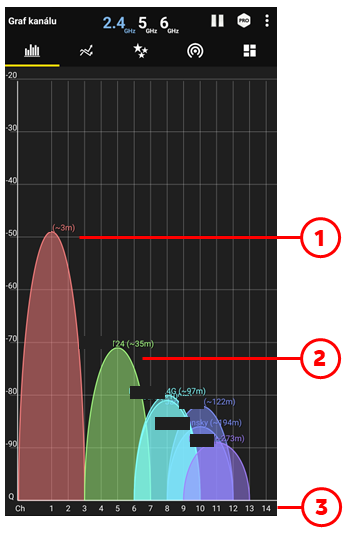
Příčin pomalejšího připojení k internetu může být více, podívejte se na náš přehled. Pokud hledáte obecné tipy k nastavení domácí Wi-Fi sítě, připravili jsme je na této stránce.
Potřebujete rozšířit dosah Wi-Fi sítě a vylepšit její stabilitu? Můžeme vám s tím pomoct díky naší Super Wi-Fi. Super Wi-Fi rozšíří signál vašeho internetu všude tam, kde ho potřebujete. Ale také pomůže správně nastavit vaši domácí Wi-Fi síť, aby ji nic nerušilo.
Co jsou Wi-Fi kanály a kdy může docházet k rušení mé sítě?
- Aby bylo možné provozovat více Wi-Fi sítí v jedné oblasti, existuje na frekvenci 2,4 GHz 13 kanálů, na kterých jednotlivé routery vysílají Wi-Fi signál. Zjednodušeně řečeno to znamená, že pokud ve svém bytě zachytíte signál dalších tří Wi-Fi sítí od sousedů, měla by v ideálním případě každá fungovat na jiném vysílacím kanále, aby se vzájemně nerušily.
- Pokud by dvě nebo více sítí používalo stejný vysílací kanál, může docházet k vzájemnému rušení Wi-Fi sítí, které se projeví výpadky připojení, snížením rychlosti apod.
- Většina routerů si nastavuje Wi-Fi kanál automaticky a volí nejlepší možnost, někdy je ale potřeba provést ruční zásah.
- Doporučujeme vyhnout se kanálům 1, 6 a 11, které modemy často využívají při automatické volbě kanálu a bývají už obsazené.
- V ČR si u většiny routerů můžete zvolit také kanály 12 a 13. Ty jsou však v některých zemích zakázané, proto se může stát, že s nimi některá zařízení nebudou umět pracovat. Stačí to vyzkoušet a kdyby nějaké vaše zařízení Wi-Fi síť po změně na tyto kanály nevidělo, budete muset použít některý z kanálů 1-11.
- V případě Wi-Fi na frekvenci 5 GHz se rušení s okolními sítěmi prakticky nemusíte obávat. Výhodou této frekvence jsou kromě kapacity také vyšší dosažitelné rychlosti. Nevýhodou pak nižší dosah sítě a ne všechna zařízení umějí s 5GHz Wi-Fi pracovat.
Jak změním Wi-Fi kanál ve svém routeru?
Zjistili jste, že příčina vašich potíží s připojením souvisí s rušením od jiných sítí? Návod na změnu vysílacího kanálu najdete v návodu ke svému Wi-Fi routeru (modemu). Informace k nastavení námi prodávaných modemů najdete na stránce věnované vašemu zařízení - vyberte si ze seznamu níže.
| Modemy pro Pevný internet přes kabel (exUPC) | Modemy pro Pevný internet xDSL / Fibre | Modemy pro Pevný internet přes LTE | Modemy pro Připojení bez kabelu |
| Vodafone Station / Vodafone Station Wi-Fi 6 | Zyxel VMG8623-T50B | Huawei B2368 | Huawei B311 |
| Compal CH7465VF (černý) | Zyxel VMG8623-T50A | Huawei B2338-168 | Huawei B310 |
| Compal CH7465LG (bílý) | Comtrend VR3031-EUSB | Vodafone B3000 | |
| Technicolor TC7200 | Zyxel VMG8823-B50B | Huawei 5G CPE Pro 2 | |
| Ubee EVW3226 | Zyxel VMG8924-B30A | ZTE MF255v | |
| Vodafone Station Fibre | ZTE MF296c | ||
| Comtrend WR-5804 | Vodafone Gigacube 5G | ||
| Zyxel DX3300-T0 | Vodafone GigaCube 5G (gen. 2) |